
Kotak carian win10 sentiasa berada di sudut kiri bawah Ia sangat besar, sangat menarik perhatian, dan mempengaruhi rupa dan rasa serta pengalaman operasi. Malah, kita boleh memilih untuk menyembunyikan fungsi carian dalam bar menu, dan kotak carian tidak akan kelihatan. Mari kita lihat di bawah.

1 Pertama, kita klik kanan pada ruang kosong bar menu di bawah.
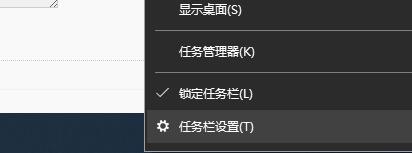
2 Kemudian gerakkan tetikus ke pilihan "Cari".
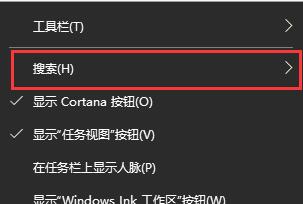
3 Klik "Sembunyikan".
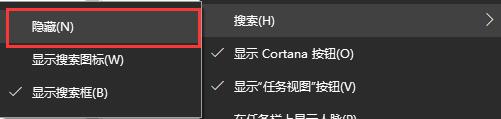
4 Dengan cara ini, kita tidak akan melihat kotak carian di sudut kiri bawah.

5 Kami juga boleh memilih "Tunjukkan ikon carian", supaya carian akan muncul di sudut kiri bawah dalam bentuk kaca pembesar, supaya anda boleh menggunakan fungsi carian tanpa melihat kotak carian.

Atas ialah kandungan terperinci Bagaimana untuk menutup bar carian win10. Untuk maklumat lanjut, sila ikut artikel berkaitan lain di laman web China PHP!




